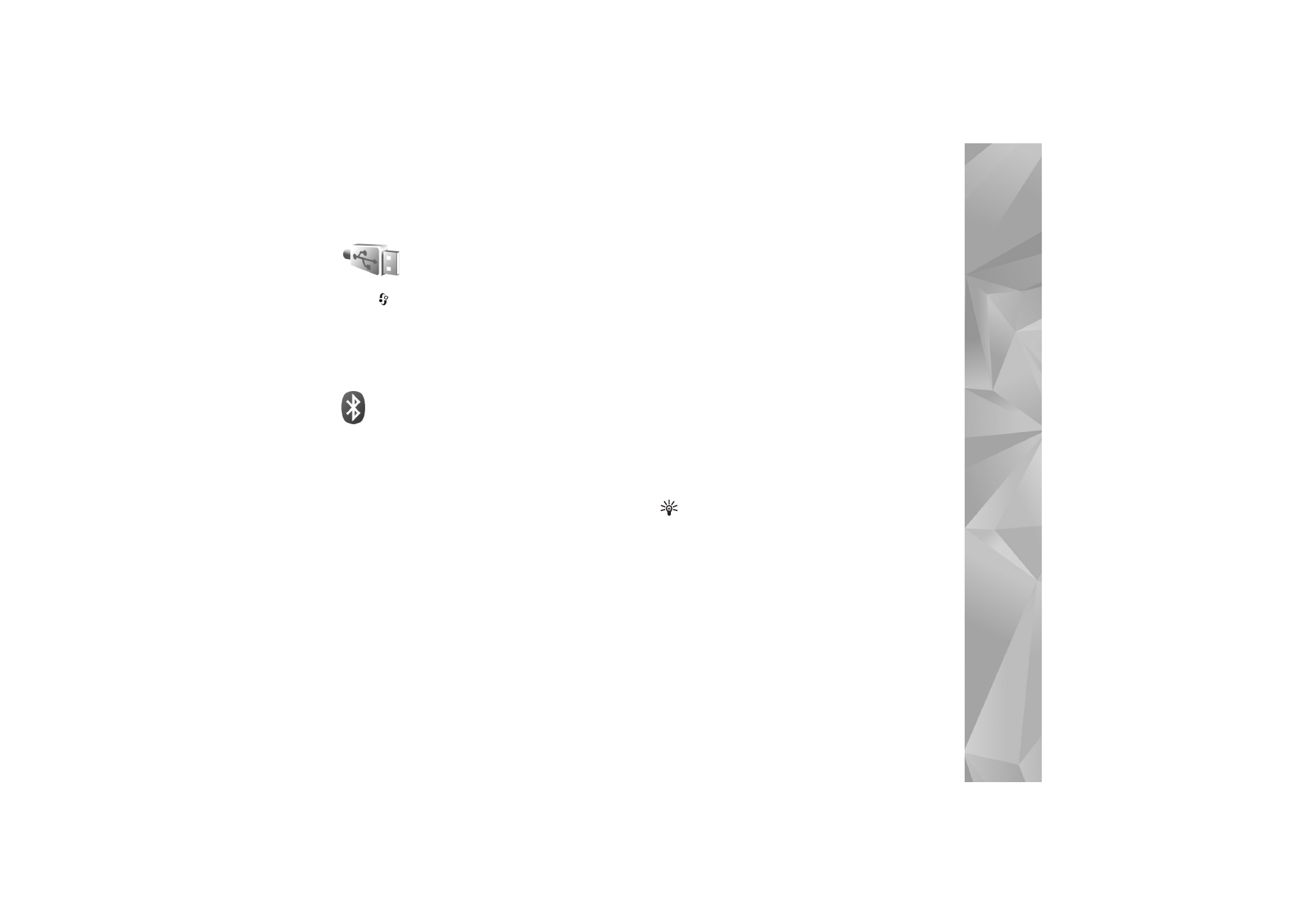
Conectividade Bluetooth
Pode estabelecer uma ligação sem fios a outros
dispositivos compatíveis com tecnologia sem fios
Bluetooth. Os dispositivos compatíveis podem incluir
telemóveis, computadores e acessórios, como auriculares
e kits para viatura. Pode utilizar a conectividade Bluetooth
para enviar imagens, clips de vídeo, música, clips de som
e notas; para estabelecer uma ligação sem fios ao seu PC
compatível (por exemplo, para transferir ficheiros); para
estabelecer uma ligação a uma impressora compatível
para imprimir imagens com
Impressão img.
.
Consulte “Impressão de imagens”, p. 40.
Como os dispositivos com tecnologia Bluetooth
comunicam através de ondas de rádio, não é necessário
que o seu dispositivo e o outro dispositivo estejam em linha
de vista directa. Os dois dispositivos apenas têm de estar
a uma distância inferior a 10 metros um do outro, embora
a ligação possa estar sujeita a interferências resultantes
de obstruções como paredes ou outros dispositivos
electrónicos.
Este dispositivo é compatível com o Bluetooth
Specification 2.0 e suporta os seguintes perfis: Basic
Printing Profile, Generic Access Profile, Serial Port Profile,
Dial-up Networking Profile, Headset Profile, Hands-Free
Profile, Generic Object Exchange Profile, Object Push
Profile, File Transfer Profile, Basic Imaging Profile,
SIM Access Profile e Human Interface Device Profile.
Para garantir a interoperabilidade com outros dispositivos
que suportam a tecnologia Bluetooth, utilize acessórios
Nokia certificados para este modelo. Consulte os
fabricantes dos outros dispositivos, para determinar
a respectiva compatibilidade com este dispositivo.
Glossário: Um perfil corresponde a um serviço ou
função e define o modo de ligação de diferentes
dispositivos. Por exemplo, o Hands-Free Profile
é utilizado entre o dispositivo mãos-livres e o telefone.
Para que exista compatibilidade entre dispositivos,
estes têm de suportar os mesmos perfis.
Em determinados locais, podem existir restrições
relativamente à utilização da tecnologia Bluetooth.
Consulte as autoridades locais ou o operador de rede.
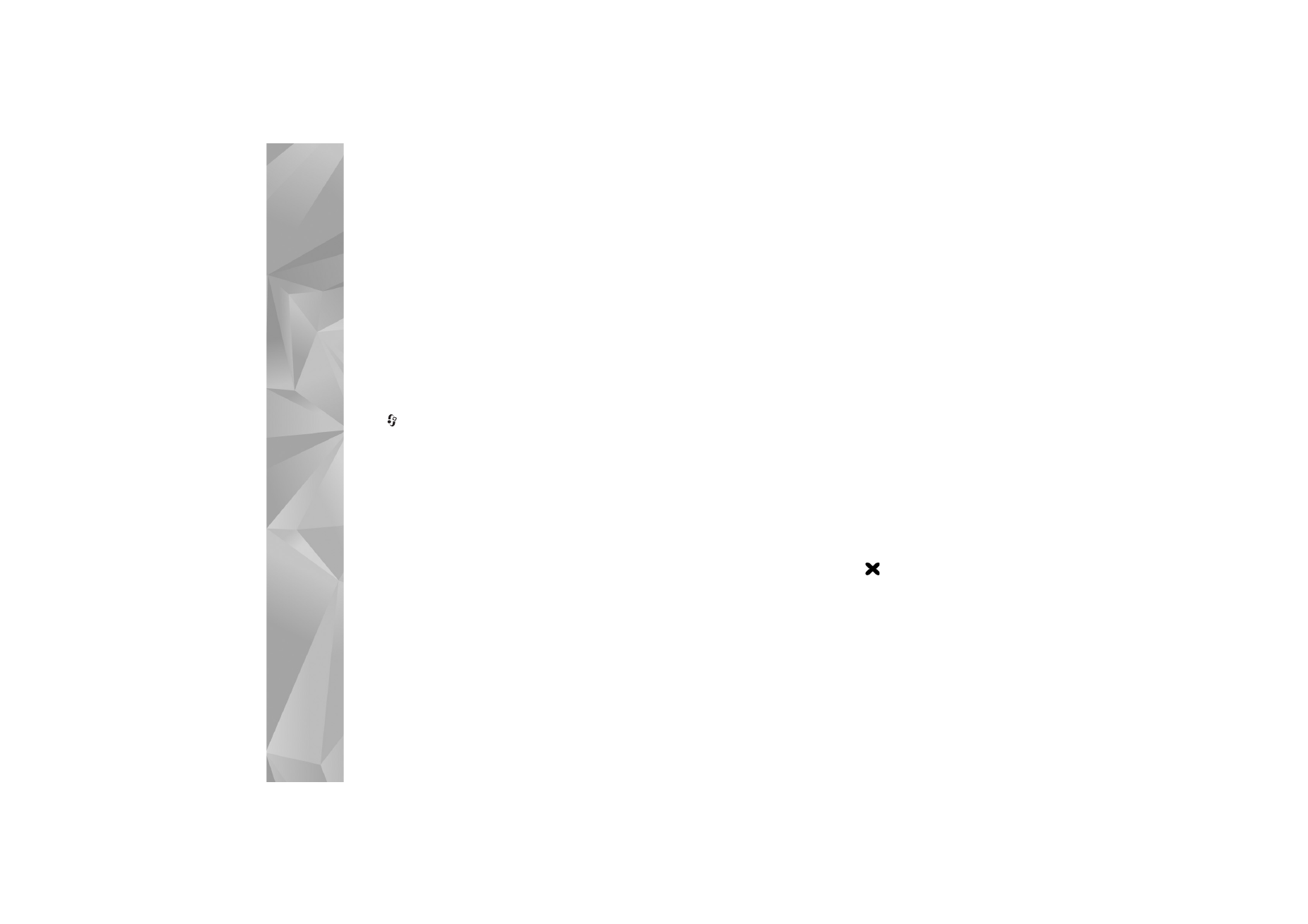
Conectividade
100
A utilização de funções com tecnologia Bluetooth ou que
permitam que as funções sejam executadas em segundo
plano durante a utilização de outras funções, aumenta
o consumo da bateria e reduz a duração da mesma.
Não é possível utilizar a conectividade Bluetooth
quando o dispositivo se encontra bloqueado. Consulte
“Segurança”, p. 132 para obter mais informações acerca
do bloqueio do dispositivo.
Definições
Prima
e escolha
Conectiv.
>
Bluetooth
. Quando abrir
a aplicação pela primeira vez, é-lhe pedido para definir
um nome para o dispositivo. Depois de ter activado
a conectividade Bluetooth e de ter alterado
Visibilid.meu
telefone
para
Visível a todos
, o dispositivo e este nome
podem ser vistos por outros utilizadores com dispositivos
Bluetooth.
Escolha entre as seguintes opções:
Bluetooth
— Escolha
Activado
ou
Desactivado
.
Para efectuar uma ligação sem fios com outro dispositivo
compatível, comece por definir a conectividade Bluetooth
como
Activado
e, em seguida, estabeleça uma ligação.
Visibilid.meu telefone
— Para permitir que o dispositivo
seja encontrado por outros dispositivos Bluetooth, escolha
Visível a todos
. Para o ocultar de outros dispositivos,
escolha
Oculto
.
Nome meu telefone
— Edite o nome do dispositivo.
Modo de SIM remoto
— Para activar outro dispositivo,
como um kit para viatura compatível, de modo a utilizar
o cartão SIM no dispositivo para estabelecer ligação
à rede, escolha
Ligado
.
Modo de SIM remoto
Para utilizar o modo de SIM remoto com um kit para
viatura compatível, active a conectividade Bluetooth
e a utilização do modo de SIM remoto com o seu
dispositivo. Antes de poder activar este modo, os dois
dispositivos têm de ser emparelhados e o emparelhamento
tem de ser iniciado no outro dispositivo. Ao realizar
o emparelhamento, utilize um código de 16 dígitos
e defina o outro dispositivo como autorizado. Consulte
“Emparelhar dispositivos”, p. 102. Active o modo de SIM
remoto a partir do outro dispositivo.
Quando o modo de SIM remoto estiver activo no
dispositivo Nokia, a indicação
SIM remoto
e apresentada
no modo de espera. A ligação à rede sem fios está
desactivada, conforme assinalado por
na área do
indicador de intensidade do sinal, e não poderá utilizar
os serviços ou funções do cartão SIM que necessitem de
cobertura da rede celular. Contudo, uma ligação de LAN
sem fios permanece activa durante o modo de SIM remoto.
Quando o dispositivo celular está no modo de SIM remoto,
para efectuar ou receber chamadas, só poderá utilizar
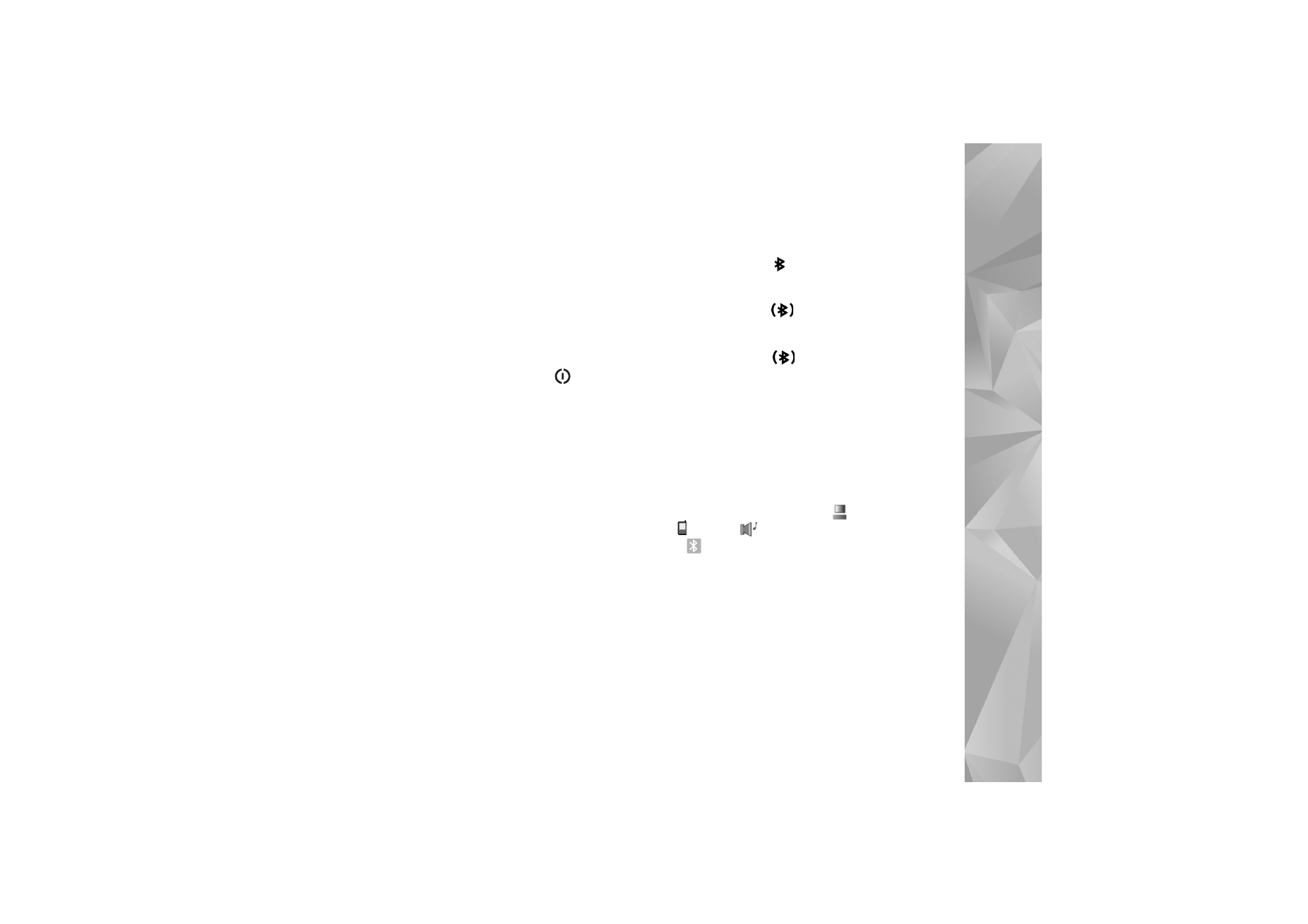
Conectividade
101
um acessório compatível conectado, tal como um
kit para viatura. Neste modo, o dispositivo celular
não efectuará quaisquer chamadas, excepto para
números de emergência programados no dispositivo.
Para efectuar chamadas a partir do dispositivo,
terá primeiro de sair do modo de SIM remoto.
Se o dispositivo tiver sido bloqueado, introduza
o código de bloqueio, para desbloqueá-lo primeiro.
Para sair do modo de SIM remoto, prima
e escolha
Sair modo SIM rem.
.
Sugestões de segurança
Quando não estiver a utilizar a conectividade Bluetooth,
escolha
Bluetooth
>
Desactivado
ou
Visibilid.meu
telefone
>
Oculto
. Desta forma, pode controlar mais
eficazmente as pessoas que conseguem encontrar
o seu dispositivo através da tecnologia sem fios
Bluetooth e estabelecer ligação.
Não emparelhe nem aceite pedidos de ligação de um
dispositivo desconhecido. Desta forma, pode proteger
mais eficazmente o dispositivo de conteúdos prejudiciais.
Enviar dados
Podem existir várias ligações Bluetooth activas em
simultâneo. Por exemplo, se estiver ligado a um auricular,
pode também transferir ficheiros para outro dispositivo
compatível em simultâneo.
Indicadores de conectividade Bluetooth
•
Quando o símbolo
é apresentado no modo
de espera, significa que a conectividade Bluetooth
está activa.
•
Quando o símbolo
está intermitente, significa que
o seu dispositivo está a tentar estabelecer ligação com
o outro dispositivo.
•
Quando o símbolo
é apresentado continuamente,
significa que estão a ser transmitidos dados utilizando
a conectividade Bluetooth.
1
Abra a aplicação onde está guardado o item que
pretende enviar. Por exemplo, para enviar uma imagem
para outro dispositivo compatível, abra a
Galeria
.
2
Seleccione o item e
Opções
>
Enviar
>
Por Bluetooth
.
Os dispositivos com tecnologia Bluetooth e que se
encontrarem no alcance começam a ser apresentados
no visor.
Os ícones de dispositivos são:
computador,
telefone,
dispositivo de áudio ou vídeo
e
outro dispositivo.
Para interromper a procura, escolha
Parar
.
3
Escolha o dispositivo ao qual pretende
estabelecer ligação.
4
Se o outro dispositivo exigir o emparelhamento antes
da transmissão de dados, é emitido um tom
e é solicitada a introdução de uma senha.
Consulte “Emparelhar dispositivos”, p. 102.
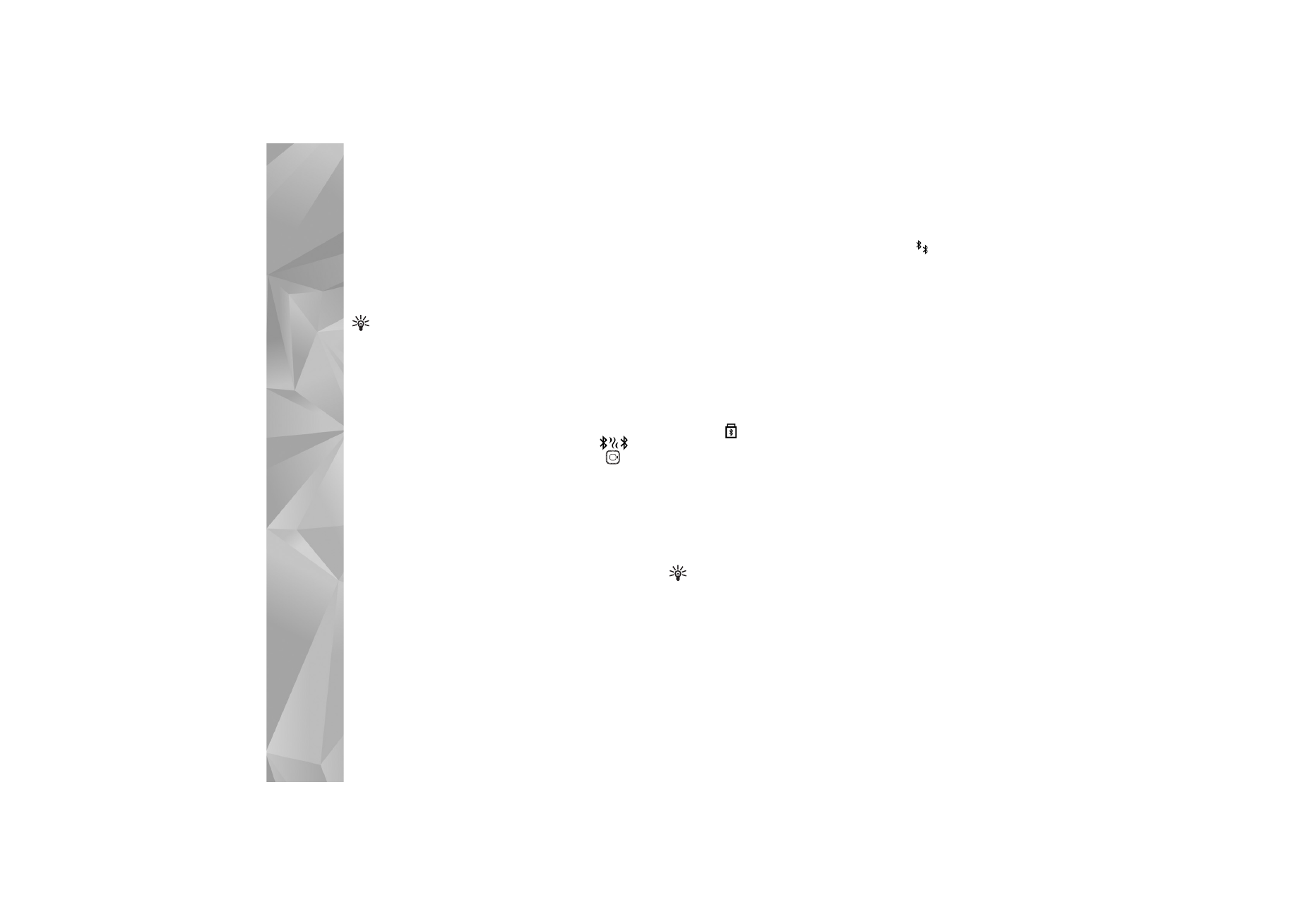
Conectividade
102
5
Quando a ligação tiver sido estabelecida, a indicação
A enviar dados
é apresentada.
A pasta
Enviadas
em
Msgs.
não guarda mensagens
enviadas utilizando a conectividade Bluetooth.
Sugestão! Durante a procura, alguns dispositivos
podem mostrar apenas o endereço exclusivo
(endereço de dispositivo). Para encontrar o endereço
exclusivo do dispositivo, introduza o código *#2820#
no modo de espera.
Emparelhar dispositivos
Para abrir a vista de dispositivos emparelhados (
),
na vista principal da aplicação
Bluetooth
, prima
.
Antes de emparelhar, crie a sua própria senha
(1-16 dígitos) e acorde com o proprietário do outro
dispositivo para utilizar a mesma senha. Os dispositivos
que não têm interface de utilizador têm uma senha
predefinida de fábrica. A senha é utilizada apenas uma vez.
Para emparelhar com um dispositivo, escolha
Opções
>
Novo disp.emparelh.
. Os dispositivos com tecnologia sem
fios Bluetooth e que se encontrarem no alcance começam
a ser apresentados no visor. Escolha o dispositivo
e introduza a senha. A mesma senha também tem
de ser introduzida no outro dispositivo. Depois do
emparelhamento, o dispositivo fica guardado na vista
dispositivos emparelhados.
Os dispositivos emparelhados são indicados por
na procura de dispositivos.
Para definir um dispositivo como autorizado ou não
autorizado, marque um dispositivo e escolha entre as
seguintes opções:
Definir como autor.
— As ligações entre o seu dispositivo
e este dispositivo podem ser efectuadas sem o seu
conhecimento. Não é necessária uma aceitação ou
autorização em separado. Utilize este estado para os seus
dispositivos, como o seu auricular ou PC compatível,
ou para dispositivos que pertençam a alguém da sua
confiança.
indica os dispositivos autorizados na vista
dispositivos emparelhados.
Definir como n/ aut.
— É necessário aceitar sempre os
pedidos de ligação deste dispositivo separadamente.
Para cancelar um emparelhamento, seleccione
o dispositivo e escolha
Opções
>
Apagar
. Se pretender
cancelar todos os emparelhamentos, escolha
Opções
>
Apagar todos
.
Sugestão! Se estiver actualmente ligado a um
dispositivo e apagar o emparelhamento com o mesmo,
este é removido imediatamente e a ligação é desligada.
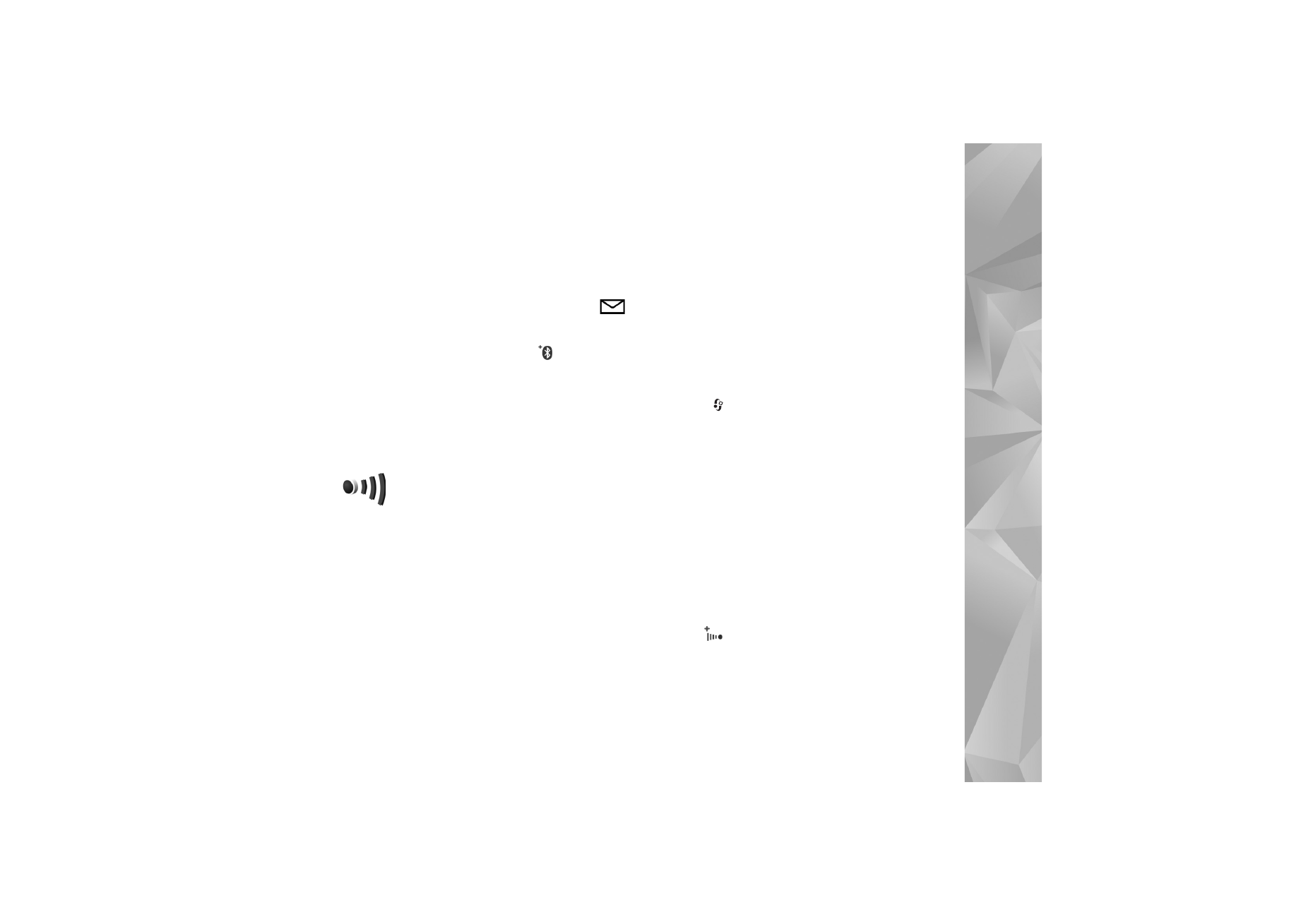
Conectividade
103
Receber dados
Quando recebe dados através da conectividade Bluetooth,
é emitido um tom e é-lhe perguntado se pretende aceitar
a mensagem. Se aceitar, é apresentado o símbolo
e o item é colocado na pasta
Cx. de entrada
em
Msgs.
.
As mensagens recebidas através da conectividade
Bluetooth são indicadas pelo símbolo
. Consulte
“Caixa de entrada — receber mensagens”, p. 52.
Desligar
Para desligar a conectividade Bluetooth, escolha
Bluetooth
>
Desactivado
.